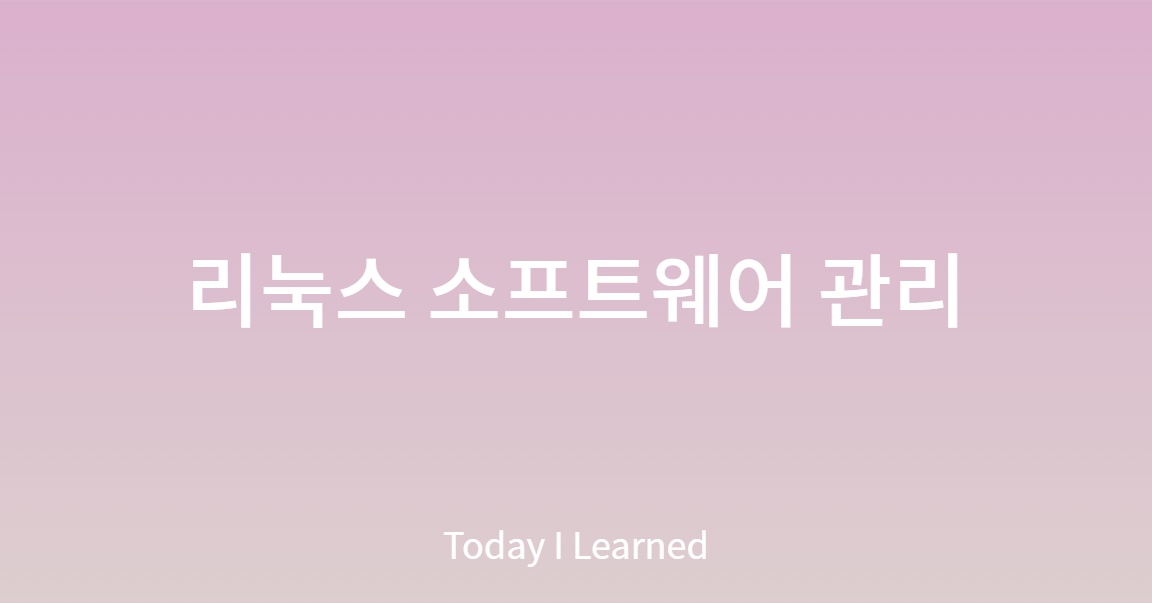
SSH
-
Secure SHell
-
22번 Port 사용
-
네트워크를 이용하여 원격으로 접속하는 서비스
-
Linux 사용시 일반적으로 SSH client를 이용한 접속이 일반적
-
공개키 암호 방식으로 암호화된 데이터 송수신
-
원격 접속 대상( server ) Linux host에 SSH daemon process( sshd, 부르는 용어 -> server program, daemon, service )가 동작 중이어야 한다. -> client/server 구조
-
원격 접속 client는 SSH client 프로그램을 통해 접속
- Windows - putty, xshell등 프로그램
- Linux/MacOS - ssh 명령
-
별도의 공개키를 직접 생성하여 client에 제공하고 접속하는 방식으로 사용할 수 있음
public cloud에서 제공하는 가상 컴퓨팅 서비스 -
IaC를 이용한 Infrastructure 관리시에도 많이 사용
-
ssh-keygen 명령 - 개인키/공개키 생성
-
가상 PC 환경에서 SSH 접속 환경 구축 방법
- NAT 환경에 포트 포워딩 기능 사용
- Virtualbox -> Linux image -> 네트워크 -> 고급 -> 포트포워딩 설정
- NAT 네트워크 구성 - 별도의 네트워크 구성시 유리( 가상 PC 네트워크 구성 )
- 호스트 어댑터 이용
- ssh client 사용시
- host ip : 127.0.0.1
- host port : 22
- ssh client 사용시
- SSH server ip 로 접속
- NAT 환경에 포트 포워딩 기능 사용
스냅 패키지 관리
Ubuntu에 새로 도입한 패키지 형식으로 샌드박스 형태 패키지
패키지를 만들 때 프로그램이 사용하는 모든 라이브러리를 패키지안에 포함
-
스냅 장점
개발자가 다른 패키지나 라이브러리 의존성에 대하여 고려하지 않고 개발
기존 시스템과 격리되어 실행하는 샌드박스 형식으로 보안 강화 -
스냅 단점
패키지 용량이 크다. -
snap 명령
- snap이 별도로 설치되지 않은 경우 설치 후 사용
- sudo apt-get install snap
- snap [ 옵션 ] 명령
- install 스냅명 - 지정한 스냅 설치, 관리자 권한
- list - 설치한 스냅 목록 출력
- remove 스냅명 - 지정한 스냅 삭제, 관리자 권한
- info 스냅명 - 지정한 스냅 상세 정보 출력
- find 스냅명 - 지정한 스냅 검색
- snap이 별도로 설치되지 않은 경우 설치 후 사용
파일 아카이브 및 압축
파일 아카이브
파일들을 하나로 묶는 동작
tar 명령
-
아카이브 파일 확장장 -> .tar
-
tar 기능 [ 옵션 ] <아카이브 파일> <아카이브 대상 파일 또는 디렉토리>
-
기능
- c - 새로운 tar 파일 생성
- t - tar 파일 내용 출력
- x - tar 파일을 원본 형태로 추출
- r - 새로운 파일 추가
- u - 수정된 파일 업데이트
-
옵션
- f - 아카이브 파일 지정
- v - 처리 과정 출력
- j - bz2 형식으로 압축 또는 해제
- z - gz 형식으로 압축 또는 해제
-
아카이브 파일 생성
tar cvf <.tar> <아카이브 대상> -
아카이브 파일 내용 확인
tar tvf <.tar> <아카이브 대상> -
아카이브 파일 내용 추출
tar xvf <.tar> <아카이브 대상> -
아카이브 파일 생성 및 gzip 압축
tar cvfz <.tar.gz> <아카이브 대상> -
아카이브 파일 생성 및 bzip2 압축
tar cvfj <.tar.bz2> <아카이브 대상>
파일 압축
-
파일 크기를 줄이는 동작
-
Linux 압축 명령은 파일 아카이브를 수행하지 않고 압축만 수행
-
손실 압축 방식
-
비손실 압축 방식
-
gzip/gunzip 명령
gzip [ 옵션 ] 파일명 -> 압축
압축파일 확장자 -> .gz- -l - 압축 파일 정보 확인
- -r - 하위 디렉토리로 이동하여 파일 압축
- -v - 압축 정보 화면 출력
- -9 - 최대한 압축
- gunzip <압축 파일명> -> 압축 해제
-
bzip2/bunzip2 명령
- bzip2 [ 옵션 ] 파일명 -> 압축
압축파일 확장자 -> .bz2
- -l - 압축 파일 정보 확인
- -d - 파일 압축 해제
- -v - 압축 정보 화면 출력
- –best - 최대한 압축 - bunzip2 <압축 파일명> -> 압축 해제
- bzip2 [ 옵션 ] 파일명 -> 압축
-
zip/unzip 명령
- zip <압축파일명> <파일명> -> 압축
- unzip <압축 파일명> -> 압축 해제
네트워크 명령
-
네트워크 관련 명령으로 Debian 계열과 Redhat 계열 공통 명령과 같은 기능을 하지만 다른 패키지를 통해 동작하는 명령이 있다.
-
호스트 접속 확인 명령
ping [ 옵션 ] <호스트 IP 또는 domain>- -c 횟수 - 횟수 만큼 패킷 송수신
- ICMP기반 명령으로 해당 호스트가 보안 문제 때문에 응답을 하지 않는 경우도 있다.
-
원격 호스트에 대한 패킷 경로 표시 - routing 경로 확인
- Ubuntu - traceroute 명령
- sudo apt install traceroute
- CentOS - tracepath 명령
- sudo yum install iputils-tracepath
- traceroute [ 옵션 ] <호스트>
-n - 주소를 IP address로 표시
-m maxttl - 패킷 최대 TTL 설정
- Ubuntu - traceroute 명령
-
호스트 IP 주소/도메인명 검색
- DNS( Domain Name Server )에 해당 host에 대한 IP 주소/도메인명 검색 요청 명령
- /etc/resolv.conf 파일에 검색 요청할 DNS 정보 기록
- host [ 옵션 ] <domain/IP address>
- -v - 상세 정보 표시
-
DNS 정보 검색
dlg [ 옵션 ] <쿼리 타입>- -x address - IP 주소가 address인 호스트 DNS 정보 출력
- any - 모든 정보
- ns - 지정 도메인 공인 네임 서버
- dig @공인 네임 서버 -> 네임 서버 지정
-
도메인 정보 취득
-
Ubuntu에서 별도 설치
sudo apt install whois -
whois [ 옵션 ] <host( www. 제외한 domain )>
-h server - 검색에 사용할 서버 지정 -
SSH client 명령
ssh [ 옵션 ] [사용자명]@<호스트명>- -i <공개키 파일 경로 및 파일명> - 공개키 파일
- -l user - 원격 호스트에 접속할 사용자명
- exit -> ssh client 종료
- ssh -> login시 ID와 PW 입력
- ssh <사용자명@host IP> -> PW 입력 -> 가장 일반적인 방식
-
ssh-keygen 명령
- 공개키/개인키 생성 명령
- 사용자 홈 디렉토리/.ssh에 공개키와 개인키 저장
- 개인키 - id_rsa, ssh server에 저장
- 공개키 - id_rsa.pub, ssh client 사용
공개키의 permission은 소유자만 읽기/쓰기 권한만 부여
chmod 600 id_rsa.pub
-
CLI 방식의 웹 브라우저
인터넷을 이용하여 특정 사이트로 부터 데이터 download 동작 수행하는 웹 브라우저 기능 명령-
wget [ 옵션 ] URL
-b - 백그라운드로 download
-r - 재귀적 download
-c - 이어 받기 download -
curl [ 옵션 ] URL
별도 패키지 설치 필요
sudo snap install curl
sudo apt install curl
-O - download 결과를 URL에서 가져온 파일명으로 저장
-o file - download 결과를 file로 저장
-
-
네트워크 인터페이스 확인 설정
- ip [ 옵션 ] addr [ 내부 명령 ]
- -s - 상세 정보
- -f family - 네트워크 주소 종류 family
- -r - 호스트명 표시
- 내부 명령
- show - device 주소 표시
- add addr - device 주소 추가
- del addr - device 주소 삭제
- flush dev - device 주소 일괄 삭제
- ifconfig 명령 - 향후 삭제 대상 명령
ubuntu에서 사용을 원하면 패키지 설치
sudo apt install net-tools
- ip [ 옵션 ] addr [ 내부 명령 ]
-
인터넷 경로( routing ) 설정
ip route [ 내부 명령어 ]
route [ 옵션 ][ 내부 명령어 ] -
네트워크 소켓 정보 및 접속 상환 표시
ss [ 옵션 ]
ip [ 옵션 ] link [ 내부 명령 ]
netstat [ 옵션 ]- -i - 네트워크 인터페이스 접속 상태 관련 정보 표시
- -r - 라우팅 테이블 표시
- -s - 프로토콜 통계 정보
- -l - 접속 대기 중인 소켓만 표시
- -t - TCP 소켓 정보 표시
- -n - IP address 형식으로 출력
-
네트워크 인터페이스 트래픽 데이터 표시 하기 - Windows wireshark 프로그램과 유사 기능 수행
- sudo tcpdump [ 옵션 ][ 조건 ]
- -c count - count 개 패킷 취득후 종료
- -F file - 패킷 필터링 조건을 file 에서 읽는다.
- -i if - 인터페이스 if 지정
- 조건
- host host명 - 특정 호스트
- port port번호 - 특정 포트 번호
- 예
sudo tcpdump port http and host www.example.com
sudo tcpdump -c 20 port ssh
- sudo tcpdump [ 옵션 ][ 조건 ]
